Atvaizdo pastūmimas

|
Ši funkcija leidžia jums padaryti kopijas, kai visas atvaizdas paslinktas link puslapio krašto arba centro. Pastumkite atvaizdą, kai norite palikti tuščią vietą puslapyje tekstui ir atvaizdams įvesti ar tvarkyti.
|

|
|
Pastūmimo krypties parametrai
Vaizdo pastūmimo kryptis skiriasi, priklausomai nuo originalo padėties ir įdėjimo vietos.
Kai originalas dedamas ant ekspozicinio stiklo
Viršuje ties šoniniu kraštu: vaizdas bus stumiamas dešinėn ir (arba) žemyn.

Viršuje ties tolimuoju kraštu: vaizdas bus stumiamas kairėn ir (arba) žemyn.
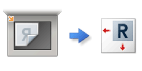
Kai originalas įdėtas į tiektuvą
Viršuje ties šoniniu kraštu: vaizdas bus stumiamas kairėn arba dešinėn ir (arba) žemyn.

Viršuje ties tolimuoju kraštu: vaizdas bus stumiamas aukštyn arba žemyn ir (arba) dešinėn.

Jei naudojate pritaikymo pagal padėtį funkciją: vaizdas bus stumiamas, tačiau jo padėtis bus pakoreguota, kad būtų nukopijuotas visas vaizdas ir kad nebūtų nukirpti kraštai.
Jei naudojate slinkimo skaičių klavišais funkciją: kopijuojamas vaizdas gali būti nukirptas.
|
Atvaizdo pastūmimas link puslapio krašto arba centro
Galite padaryti paraštes aplink atvaizdą, nukopijuodami į didesnį nei originalas popierių arba sumažindami nukopijuotą atvaizdą iki mažesnio nei popieriaus dydis. Kai galimos šios paraštės, atvaizdą galima pastumti link popieriaus krašto arba centro.
1
Padėkite originalą. Originalų padėjimas
2
Paspauskite <Kopija>. Ekranas <Pagrindinis>
3
Pagrindinių kopijavimo funkcijų ekrane paspauskite <Parinktys>. Pagrindinių kopijavimo funkcijų ekranas
4
Paspauskite <Pastūmimas>.
5
Paspauskite <Pagal padėtį>  <Toliau>.
<Toliau>.
 <Toliau>.
<Toliau>.6
Pasirinkite kryptį, kuria norite perkelti atvaizdą.
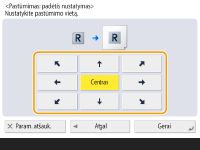
Norėdami pasirinkti perkėlimo kryptį, paspauskite rodyklės mygtuką arba <Centras>.
7
Paspauskite <Gerai>  <Uždaryti>.
<Uždaryti>.
 <Uždaryti>.
<Uždaryti>.8
Paspauskite  (Pradėti).
(Pradėti).
 (Pradėti).
(Pradėti).Aparatas pradeda kopijuoti.
Perkėlimo atstumo nurodymas
Jei tuščios vietos nėra, nes originalus atvaizdas ir išvesties popierius yra vienodo formato, arba jei norite pastumti atvaizdus kelis milimetrus, nurodykite perkėlimo atstumą.
1
Padėkite originalą. Originalų padėjimas
2
Paspauskite <Kopija>. Ekranas <Pagrindinis>
3
Pagrindinių kopijavimo funkcijų ekrane paspauskite <Parinktys>. Pagrindinių kopijavimo funkcijų ekranas
4
Paspauskite <Pastūmimas>.
5
Paspauskite <Pagal skaičių mygtukus>  <Toliau>.
<Toliau>.
 <Toliau>.
<Toliau>.6
Nurodykite vietą, į kurią norite perkelti.

Paspauskite <Nustatyti> dalyje <Priekinė pusė> ir nurodykite perkėlimo atstumą. Paspauskite rodyklių aukštyn / žemyn / kairėn / dešinėn mygtukus, nurodančius kryptį, ir skaičių mygtukais įveskite perkėlimo atstumą.
Jei norite perkelti vaizdą į galinę pusę, kai kopijuojate abi puses, reikalingas parametras <Užpakalinė pusė>. Norėdami perkelti į tą pačią padėtį kaip ir priekinė pusė, paspauskite <Kaip ir priekinė pusė>. Norėdami perkelti simetriškai, paspauskite <Priešinga priekinei pusei>. Norėdami perkelti ne į priekinę pusę paspauskite <Nustatyti> ir įveskite perkėlimo atstumą.
7
Paspauskite <Gerai>  <Uždaryti>.
<Uždaryti>.
 <Uždaryti>.
<Uždaryti>.8
Paspauskite  (Pradėti).
(Pradėti).
 (Pradėti).
(Pradėti).Aparatas pradeda kopijuoti.